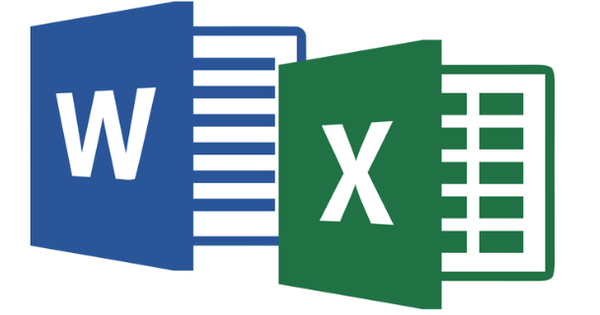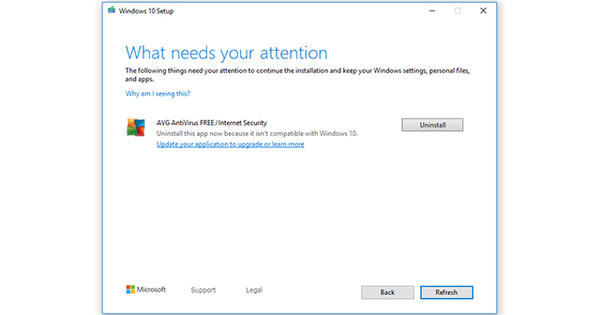ஒரு திசைவி மூலம் உங்கள் முழு வீட்டிற்கும் விரிவான வைஃபை நெட்வொர்க்கை வழங்குவது பெரும்பாலும் சாத்தியமில்லை. கூடுதல் உபகரணங்களுடன் நீங்கள் முழு வீட்டையும் மறைக்க முடியும், ஆனால் சில நேரங்களில் அது உங்கள் பிரச்சினைகளை தீர்க்காது. சாதனங்கள் தவறான அணுகல் புள்ளியுடன் இணைக்கப்படுகின்றன. இதற்கு நீங்கள் ஏதாவது செய்ய முடியுமா?
பல அணுகல் புள்ளிகள், ரிப்பீட்டர்கள் அல்லது கூடுதல் ரவுட்டர்களின் கலவையுடன், உங்கள் வீடு முழுவதும் வைஃபை கவரேஜைப் பெறுவதில் பொதுவாக எந்தப் பிரச்சனையும் இல்லை. ஒரே ஒரு சிக்கல் உள்ளது: ஒரு அணுகல் புள்ளிக்குப் பதிலாக, நீங்கள் இப்போது பல அணுகல் புள்ளிகளைப் பயன்படுத்துகிறீர்கள். கோட்பாட்டின்படி, ஒரு பிரச்சனையாக இருக்கக்கூடாது, ஸ்மார்ட்போன்கள், டேப்லெட்டுகள் மற்றும் மடிக்கணினிகள் போன்ற உங்கள் சாதனங்கள், உங்கள் அணுகல் புள்ளிகளின் உள்நுழைவு விவரங்களை நினைவில் வைத்து, வலிமையான அணுகல் புள்ளியுடன் தங்களை இணைக்க முடியும். மேலும் படிக்க: வேகமான மற்றும் சிறந்த வைஃபை நெட்வொர்க்கிற்கான 10 உதவிக்குறிப்புகள்.
எனவே வலுவான அணுகல் புள்ளியுடன் எப்போதும் இணைப்பு இருக்க வேண்டும் மற்றும் சாதனங்கள் தானாக மாற வேண்டும் (ரோமிங் எனப்படும்). துரதிர்ஷ்டவசமாக, நடைமுறையில் ஒரு அணுகல் புள்ளியில் நிறைய உபகரணங்கள் சிக்கிக்கொண்டது, அது பலவீனமான அணுகல் புள்ளியாக மாறினாலும் கூட. இதைப் பற்றி நீங்கள் ஒரு குறிப்பிட்ட அளவிற்கு ஏதாவது செய்ய முடியும், ஆனால் வெற்றி எப்போதும் உறுதியாக இருக்காது. நுகர்வோர் உபகரணங்களுடன், கிளையன்ட், அதாவது உங்கள் ஸ்மார்ட்போன், டேப்லெட் அல்லது லேப்டாப், அணுகல் புள்ளியைத் தேர்வு செய்கிறது.
01 அதே SSIDகள்
பல அணுகல் புள்ளிகளுடன் வெற்றிகரமாக செயல்படுவதற்கான மிகப்பெரிய வாய்ப்பு, சேனலைத் தவிர அனைத்து அணுகல் புள்ளிகளையும் ஒரே மாதிரியாக உள்ளமைக்க வேண்டும். அனைத்து அணுகல் புள்ளிகளுக்கும் ஒரே SSID (நெட்வொர்க் பெயர்) மற்றும் பிணைய விசையை வழங்கவும். ஒன்றுடன் ஒன்று சேர்வதால் ஏற்படும் சிக்கல்களைத் தவிர்க்க, 2.4GHz பேண்டில் 1, 6 அல்லது 11 சேனல்களை மட்டும் தேர்வுசெய்யும் வெவ்வேறு சேனல்களைத் தேர்வுசெய்யவும். 5 ஜிகாஹெர்ட்ஸ் பேண்டில் நீங்கள் ஒன்றுடன் ஒன்று கணக்கில் எடுத்துக்கொள்ள வேண்டியதில்லை, மேலும் நீங்கள் அனைத்து விருப்பங்களையும் தேர்வு செய்யலாம். முடிந்தால், அதே குறியாக்க தரநிலை மற்றும் Wi-Fi தரநிலையையும் தேர்வு செய்யவும். முடிந்தால், அனைத்து அணுகல் புள்ளிகளையும் WPA2(AES) மற்றும் 802.11n என மட்டும் அமைக்கவும். சில சாதனங்கள் குழப்பமடைவதால், 2.4GHz மற்றும் 5GHz பேண்டுகளில் ஒரே SSIDஐப் பயன்படுத்துவது நல்ல யோசனையல்ல.
உங்கள் ரோமிங் சிக்கல்களைத் தீர்க்க எல்லாவற்றையும் செய்துவிட்டீர்கள் என்பதை உறுதிப்படுத்த விரும்பவில்லை என்றால், சோதனையாக உங்கள் அணுகல் புள்ளிகளை ஒரே சேனலுக்கு அமைக்கவும். சில நேரங்களில் வாடிக்கையாளர்கள் மிகவும் தீவிரமாகவும் சிறப்பாகவும் சுற்றித் திரிவார்கள். குறைபாடு என்னவென்றால், அணுகல் புள்ளிகள் ஒருவரையொருவர் மிகவும் வலுவாக பாதிக்கும், இதனால் உங்கள் நெட்வொர்க்கின் சமிக்ஞை தரம் மோசமடைகிறது.
02 வரம்பு பரிமாற்ற வலிமை
உங்கள் அணுகல் புள்ளியின் சிக்னல் வலிமையைக் குறைப்பதன் மூலம் உங்கள் சாதனங்களுக்கு உதவலாம். உங்கள் ரூட்டர் அல்லது அணுகல் புள்ளியின் வைஃபை அமைப்புகளில், டிரான்ஸ்மிஷன் பவர், டிஎக்ஸ் பவர் அட்ஜஸ்ட்மெண்ட், அவுட்புட் பவர் அல்லது பவர் போன்ற விருப்பத்தைத் தேடவும். ஒன்று அல்லது அதற்கு மேற்பட்ட அணுகல் புள்ளிகளில் அதைக் குறைப்பதன் மூலம் ஒளிபரப்பு வலிமையை நீங்கள் பரிசோதிக்கலாம். இதன் விளைவாக, உங்கள் ஸ்மார்ட்ஃபோன், டேப்லெட் அல்லது லேப்டாப் சிறந்த அணுகல் புள்ளிக்கு அருகிலுள்ள மற்ற அணுகல் புள்ளியுடன் இனி இணைப்பு இல்லாமல் இருக்கலாம், இதனால் சரியான அணுகல் புள்ளியுடன் இணைப்பு ஏற்பட அதிக வாய்ப்பு உள்ளது.
ASUS ரோமிங் உதவியாளர்
பல ASUS ரவுட்டர்கள் மற்றும் அணுகல் புள்ளிகள் மற்றும் ரிப்பீட்டர்கள் போன்ற பிற வயர்லெஸ் நெட்வொர்க்கிங் சாதனங்களில் ASUS ரோமிங் அசிஸ்டென்ட் என்ற அம்சம் உள்ளது. இந்த செயல்பாடு இயக்கப்பட்டால், அணுகல் புள்ளியில் இருந்து குறைந்த இணைப்பு வலிமை கொண்ட ஸ்மார்ட்போன், டேப்லெட் அல்லது நோட்புக் கைவிடப்படும். உங்கள் சாதனம் தானாகவே உங்கள் நெட்வொர்க்குடன் மீண்டும் இணைக்கப்படும், பின்னர் வலுவான சமிக்ஞையுடன் அணுகல் புள்ளியைப் பிடிக்கும். கீழே உள்ள இணைய இடைமுகத்தில் ரோமிங் உதவியாளரைக் காணலாம் கம்பியில்லா தாவலில் தொழில்முறை. நீங்கள் அம்சத்தை இயக்கும் போது, அதிக ஆக்ரோஷமான ரோமிங்கிற்கு அதிக மதிப்புடன் (-70க்கு அருகில்) -90 மற்றும் -70 இடையேயான மதிப்பை நீங்கள் குறிப்பிடலாம். ரோமிங் உதவியாளரை ஆதரிக்கும் ASUS உபகரணங்களைப் பயன்படுத்தினால் மட்டுமே இந்த அம்சம் சிறப்பாகச் செயல்படும்.
03 ஆண்ட்ராய்ட் கைகொடுக்கிறது
குறிப்பாக ஆண்ட்ராய்டு சாதனங்கள் நீண்ட நேரம் தவறான அணுகல் புள்ளியுடன் இணைந்திருப்பதற்காக அறியப்படுகின்றன. அதிர்ஷ்டவசமாக, வைஃபை ரோமிங் ஃபிக்ஸ் ஆப் மூலம் நீங்கள் ஆண்ட்ராய்டுக்கு கைகொடுக்கலாம். இந்தப் பயன்பாட்டைப் பயன்படுத்த, உங்கள் அணுகல் புள்ளிகள் அனைத்தும் நாங்கள் முன்பு எழுதியதைப் போலவே உள்ளமைக்கப்பட வேண்டும். பின்னர் Wifi Roaming Fix பயன்பாட்டைப் பதிவிறக்கவும்.
உங்கள் வயர்லெஸ் நெட்வொர்க்குடன் உங்கள் Android சாதனத்தை இணைத்து, பயன்பாட்டைத் தொடங்கவும். பயன்பாடு இயங்கும் போது, நிலைப் பட்டியில் ஒரு ஐகான் காட்டப்படும். இது MAC முகவரியையும் - மிக முக்கியமாக - நீங்கள் இணைக்கப்பட்டுள்ள அணுகல் புள்ளியின் சேனலையும் பார்க்க அனுமதிக்கிறது. இந்த வழியில் நீங்கள் எந்த அணுகல் புள்ளியுடன் இணைக்கப்பட்டுள்ளீர்கள் என்பது உங்களுக்குத் தெரியும், ஏனெனில் நீங்கள் அனைவரும் வேறு சேனல் எண்ணை கைமுறையாக ஒதுக்கியுள்ளீர்கள். எல்லா ஆண்ட்ராய்டு சாதனங்களிலும் ஆப்ஸ் வேலை செய்யாது, ஆனால் இது கண்டிப்பாக முயற்சிக்க வேண்டியதுதான். துரதிர்ஷ்டவசமாக, iOS க்கு அத்தகைய பயன்பாடு எதுவும் இல்லை.